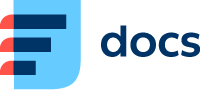Realtime
V Aplikace → Realtime si můžete zobrazit aktuální stav vašeho kontaktního centra v reálném čase. Zobrazit si můžete:
Pomocí Filtrů v horní části stránky nebo pomocí zaškrtávacích polí nad Filtry a sekcemi Aktivity a Uživatelé můžete vyfiltrovat pouze informace, které vás zajímají.
Filtrovat fronty a uživatele
Filtry naleznete v horní části obrazovky. Můžete filtrovat dle:
Front a skupin front. Zaškrtněte symbol přeškrtnutého oka, chcete-li filtrovat i dle deaktivovaných front.
Typů front.
Uživatelů a skupin uživatelů. Zaškrtněte symbol přeškrtnutého oka, chcete-li filtrovat i dle deaktivovaných uživatelů.
Uživatelských práv.
Filtry se aplikují pouze na řádky tabulky – nefiltrují data, která jednotlivé řádky obsahují.
Pomocí zaškrtávacích tlačítek v pravém horním rohu vyberte, které sekce chcete zobrazit:
Aktivity
Uživatelé
Pauzy
Fronty
Kliknutím na zelené srdce pozastavíte načítání dat v reálném čase. Srdce zežloutne a tím indikuje pozastavení panelu realtime.
Otevřené aktivity
Sekce Aktivity zobrazuje aktuálně otevřené aktivity ve vašem kontaktním centru.
Pomocí zaškrtávacích políček nad sekcí můžete filtrovat typy aktivit. Pomocí tlačítka podaných rukou vyfiltrujete aktivity, u kterých zákazník právě hovoří nebo chatuje s operátorem.
Chcete-li aktivity seřadit dle sloupce, klikněte na jeho název. Klikněte na něj znovu, chcete-li řazení obrátit.
Pokud je kontakt aktivity uložen v modulu CRM, kliknutím na tlačítka Cesta zákazníka zobrazíte Cestu zákazníka – historii jeho komunikace s vaším kontaktním centrem.
U každé aktivity jsou 3 důležité časy:
Typ | Popis |
|---|---|
Čekající | Jak dlouho zákazník čeká/čekal od vstupu do fronty nebo začátku vyzvánění (při hovoru konkrétnímu uživateli). |
Interakce | Jak dlouho je/byl zákazník spojen s operátorem. |
Zpracováváno | Jak dlouho má operátor aktivitu otevřenou. Tento čas zahrnuje jak práci před hovorem u odchozích hovorů tak práci po hovoru/chatu u příchozích aktivit. |
Ve sloupci Akce kliknutím na:

zahájíte Monitorování hovoru.

odešlete Oznámení uživateli, který aktivitu zpracovává.

otevřete detail aktivity.

aktivitu ukončíte. Před ukončením se zobrazí dialogové okno s potvrzením.
Monitorování hovorů
Pomocí monitorování hovorů můžete vy nebo uživatel, kterého vyberete, připoslouchávat hovorové aktivity dalších uživatelů dále také může team leader našeptávat, vstoupit do hovoru nebo hovor převzít.
Klikněte na tlačítko Monitorovat hovory ve sloupci Akce u hovoru, který chcete monitorovat. Otevře se dialogové okno Monitorování u uživatele.
Vyberte, který uživatel má hovor poslouchat. Můžete vybrat sebe, nebo jiného uživatele. Tato funkcionalita se hodí, když zaučujete nové zaměstnance, kteří se tak mohou učit od zkušenějších.
Klikněte na tlačítko Monitorovat. Uživatel, kterého jste vybrali, obdrží hovor na zařízení, do kterého je v Daktele přihlášený. Monitorování se zahájí přijetím tohoto hovoru.
Chcete-li monitorování ukončit, stačí ukončit monitorovací hovor.
Agent může během hovoru požádat o pomoc, pokud tak udělá poznáte to podle toho že se v panelu aktivity daná aktivita rozbliká.
Oznámení
Pomocí oznámení můžete odeslat zprávu uživateli, který zpracovává danou aktivitu.
Klikněte na tlačítko Oznámení ve sloupci Akce aktivity, jejímuž uživateli chcete zprávu poslat. Otevře se dialogové okno Vaše oznámení.
Vyberte Závažnost a časový interval, ve kterém se oznámení má zobrazovat.
Zaškrtněte Toast upozornění, chcete-li uživateli zprávu zobrazit jako notifikaci v pravém dolním rohu, a nebo Kalendář, chcete-li ji odeslat do kalendáře.
Pokud odškrtnete jak Toast upozornění, tak Kalendář, oznámení se nezobrazí nikde.
Napište svou Zprávu a odešlete ji kliknutím na Uložit.
Uživatelé
Sekce Uživatelé zobrazuje uživatele vašeho kontaktního centra.
Chcete-li užovatele seřadit dle sloupce, klikněte na jeho název. Klikněte na něj znovu, chcete-li řazení obrátit.
Kliknutím na symbol Filtru ve sloupci Název přidáte uživatele do hlavních filtrů v horní části stránky.
Uživatelé mohou mít tyto Stavy – ty se zobrazují u jednotlivých uživatelů a u zaškrtávacích polí nad sekcí Uživatelé:
Volný – nemají žádnou otevřenou aktivitu.

Aktivita – mají alespoň jednu otevřenou aktivitu.

Pozastavený – právě jsou na pauze

Odpojeno – jsou přihlášeni do Daktely ale nejsou připojeni.

Odhlášení z Daktely.

Uživatelé s červenými šipkami vedle svého stavu ve sloupci Stav mají zapnuté přesměrování hovorů.
Jak dlouho jsou uživatelé v aktuálním stavu se dozvíte ve sloupci Čas stavu. Ve sloupci Aktivity naleznete seznam jejich aktivit.
Ve sloupci Linka se zobrazuje stav telefonní linky uživatele:
Online – telefonní linka je k dispozici pro hovor (zelený symbol je k dispozici ve filtrech nad sekcí Uživatelé. Ve sloupci Linka se v případě linky online nezobrazuje žádný symbol.).
Zaneprázdněn – linka je obsazena hovorem.

Nedostupná – linka nemá k dispozici zařízení – hardwarový nebo softwareový telefon uživatele není spojen s jejich zařízením.

Přepínačem v nadpise sloupců Zařízení a Fronty můžete přepínat mezi souhrnným počtem zařízení a front, do kterých je uživatel přihlášen, a jejich jmenovitým seznamem.
Ve sloupci Akce kliknutím na:

uživatele odhlásíte z Daktely.

zahájíte Monitorování hovoru.

uživateli odešlete Oznámení.

uživatele přihlásíte do Daktely a připojíte ho do připraveného stavu.
Uživatel s vykřičníkem nemá k dispozici žádné zařízení. Má-li automatické nebo fixní přihlášení do alespoň jedné hovorové fronty, nelze ho přihlásit pomocí panelu Realtime.
Hromadné operace
V Realtime panelu můžete pomocí hromadných operací přidat oznámení, pauzy, přihlásit a odhlásit uživatele do fronty nebo je přihlásit či odhlásit.
Zaškrtněte uživatele u kterých chcete provádět hromadné akce a zvolte jednu z výše zmíněných akcí.
Monitorování hovorů
Pomocí monitorování hovorů můžete vy nebo uživatel, kterého vyberete, připoslouchávat hovorové aktivity dalších uživatelů.
Klikněte na tlačítko monitorování hovorů ve sloupci Akce u uživatele, jehož hovor chcete monitorovat. Otevře se dialogové okno Monitorování u uživatele.
Vyberte, který uživatel má hovor poslouchat. Můžete vybrat sebe nebo jiného uživatele. Tato funkcionalita se hodí, když zaučujete nové zaměstnance, kteří se tak mohou učit od zkušenějších.
Klikněte na tlačítko Monitorovat. Uživatel, kterého jste vybrali, obdrží hovor na zařízení, do kterého je v Daktele přihlášený. Monitorování se zahájí přijetím tohoto hovoru.
Chcete-li monitorování ukončit, stačí ukončit monitorovací hovor.
Upozornění na monitorování hovorů
Když máte zapnuté na vaší frontě Zobrazit oznámení o monitorování operátorovi, tak se monitorované osobě zobrazí oznámení o monitorování hovoru.
Když mate zapnuté na vaší frontě Přehrát zvukové upozornění o monitorování během hovoru, tak se před zahájením a ukončením monitorováním přehraje upozornění o monitorování.
Oznámení
Pomocí oznámení můžete odeslat uživateli zprávu.
Klikněte na tlačítko Oznámení ve sloupci Akce uživatele, kterému chcete zprávu poslat. Otevře se dialogové okno Vaše oznámení.
Vyberte Závažnost a časový interval, ve kterém se oznámení má zobrazovat.
Zaškrtněte Toast upozornění, chcete-li uživateli zprávu zobrazit jako notifikaci v pravém dolním rohu, a nebo Kalendář, chcete-li ji odeslat do kalendáře.
Pokud odškrtnete jak Toast upozornění, tak Kalendář, oznámení se nezobrazí nikde.
Napište svou Zprávu a odešlete ji kliknutím na Uložit.
Pauzy
Sekce Pauzy zobrazuje, které pauzy právě ve vašem kontaktním centru používají, zda jsou placené, kolik uživatelů je má zapnuté a seznam těchto uživatelů.
Chcete-li pauzy seřadit dle sloupce, klikněte na jeho název. Klikněte na něj znovu, chcete-li řazení obrátit.
Fronty
Sekce Fronty zobrazuje fronty, které právě využívá alespoň jeden uživatel vašeho kontaktního centra.
Chcete-li fronty seřadit dle sloupce, klikněte na jeho název. Klikněte na něj znovu, chcete-li řazení obrátit.
Kliknutím na symbol Filtru ve sloupci Fronta přidáte frontu do hlavních filtrů v horní části stránky.
U každé fronty je přehled:
Uživatelů
Sloupec | Popis |
|---|---|
Uživatelé | Počet uživatelů přihlášených do fronty. |
Dostupné | Počet uživatelů, kteří nejsou na pause a právě nehovoří (jejich linka je Online) / procento dostupných uživatelů přihlášených ve frontě Toto číslo se počítá podle stavu Linky uživatele bez ohledu na typ fronty. Uživatel, který pouze chatuje se zákazníkem ve webchatové frontě, bude dostupný, protože jeho linka je volná. |
Hovoří | Počet uživatelů, kteří právě hovoří (jejich linka je zanepráznděná) / procento hovořících uživatelů přihlášených do fronty Toto číslo se počítá pod stavu Linky uživatele bez ohledu na typ fronty. Uživatel, který hovoří se zákazníkem v hovorové frontě, bude považován za hovořícího i ve všech ostatních frontách, do kterých je přihlášen. |
Na pauze | Počet uživatelů na pauze / procento uživatelů na pauze. |
Activities
Column | Description |
|---|---|
Aktivity | Celkový počet právě probíhajících aktivit (příchozích/odchozích). |
Čekající | Počet aktivit čekajících ve frontě na zpracování uživateli / procento čekajících aktivit ze všech aktivit ve frontě |
Doba čekání | Nejdelší čas, po který musela aktivit čekat ve frontě, než byla zpracována uživatelem. |